Kako popraviti treptanje ekrana Google Chromea u Windowsu

Saznajte kako riješiti uobičajeni problem treptanja ekrana u Google Chrome web pregledniku.
Tražite li iMovie ekvivalent za Windows 11/10? Saznajte koje su Windows alternative iMovieu koje možete isprobati za uređivanje videozapisa.
iMovie je aplikacija za uređivanje videa koja je korisnicima Maca dostupna besplatno. Ovaj se softver može preuzeti na Mac računala i možete uređivati videozapise bez ikakvog tehničkog iskustva ili stručnosti.
Nažalost, iMovie nije dostupan za korisnike Windowsa i iz tog razloga ljudi često traže Windows alternative iMovieu. Ovdje smo istražili i sastavili popis najboljih alternativa iMovie za korisnike Windowsa.
iMovie ekvivalent za Windows
1. Clipchamp
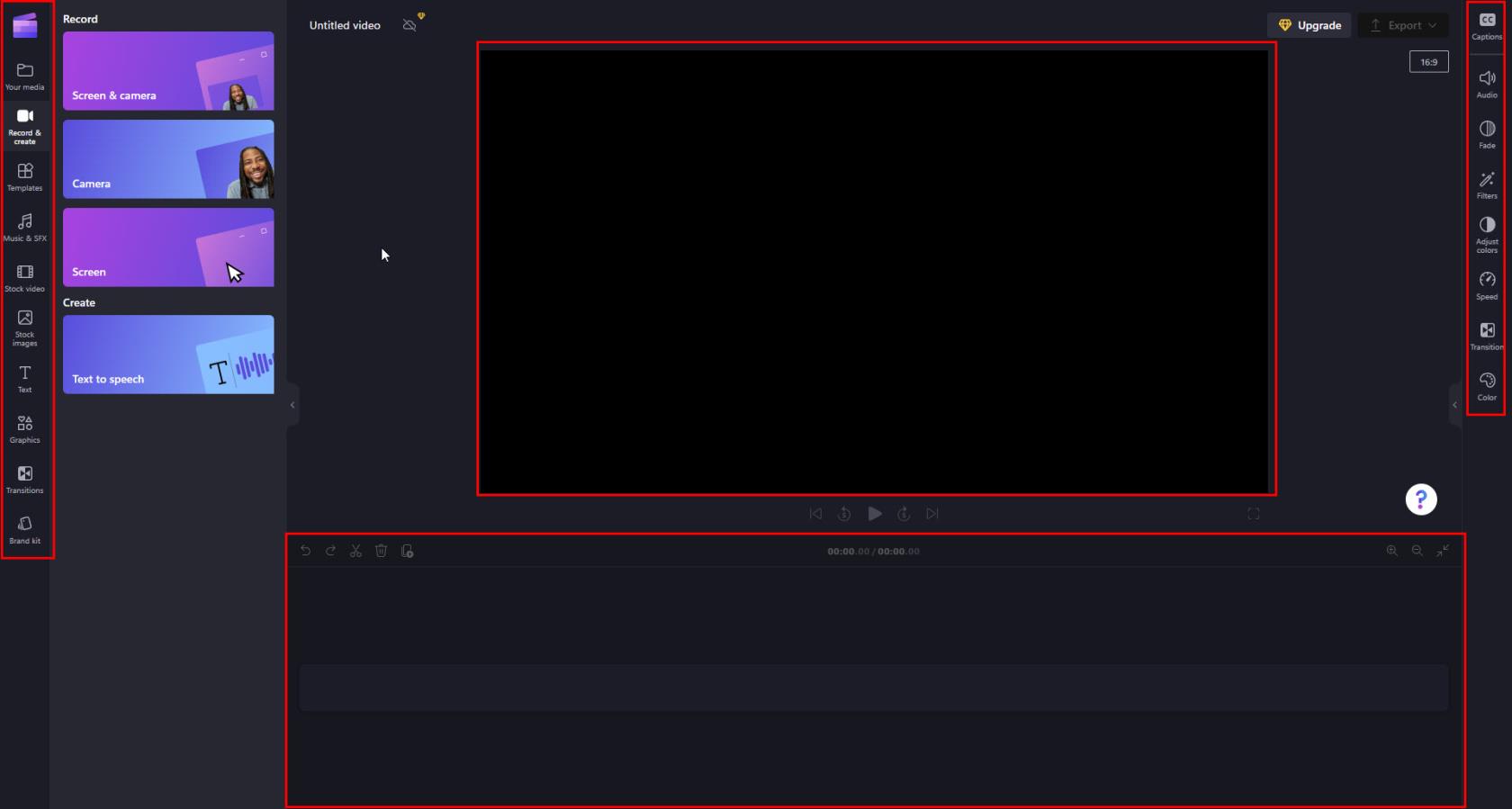
iMovie ekvivalent za Windows Clipchamp
Korisnici Windowsa 11 dobivaju Clipchamp kao ugrađeni softver za uređivanje videa uz svoj OS. Korisnici sustava Windows 10 također mogu preuzeti besplatnu verziju ovog ekvivalenta iMovie za Windows iz Microsoft Storea. Možete ga smatrati besplatnim ekvivalentom iMovie za Windows.
Istaknute značajke
Ovdje je naš članak o kompletnom skupu značajki Clipchampa i njegovom radnom procesu.
2. Otvorena snimka
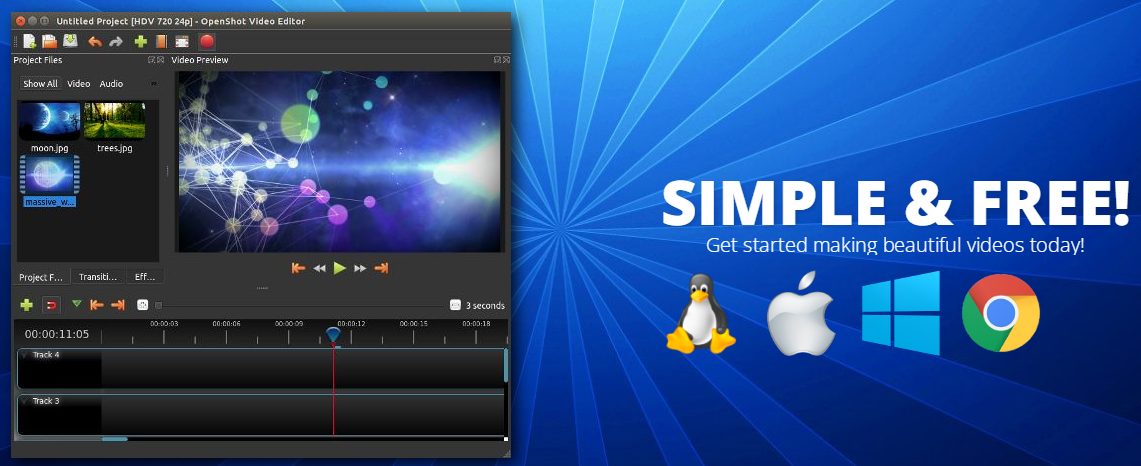
Alternativa iMovie za Windows 11 je Openshot (Fotografija: ljubaznošću Openshota)
Openshot uređivač videozapisa je moćan softver koji je jednostavan za korištenje i dolazi s ravnom krivuljom učenja. Ova aplikacija otvorenog koda može se besplatno preuzeti i koristiti na svim popularnim operativnim sustavima, uključujući Windows, macOS i Linux.
Istaknute značajke
3. HitFilm Express
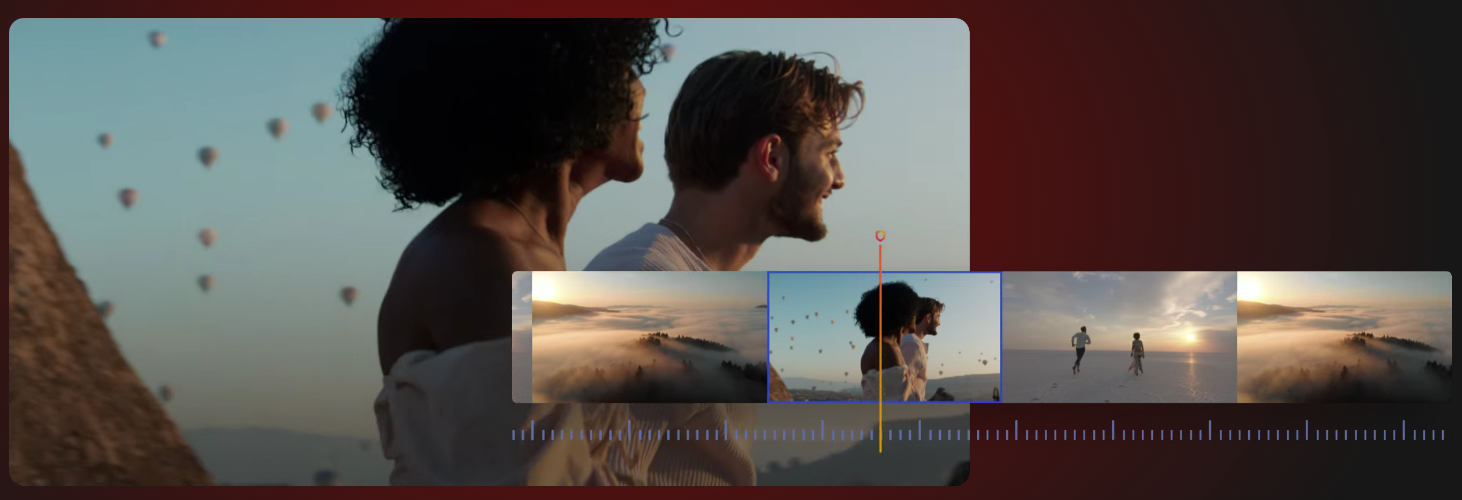
Alternativa iMovie za Windows 11 je HitFilm Express (Fotografija: ljubaznošću HitFilm Expressa)
HitFilm Express vam omogućuje da ostvarite svoju viziju bez obzira na razinu vaše vještine ili iskustva. Ultra-brza tehnologija ovog iMovie ekvivalenta za Windows omogućuje stvaranje i uređivanje videozapisa brzinom munje.
Istaknute značajke
4. Davinci Resolve

Ekvivalent iMovie za Windows 11 je Davinci Resolve (fotografiju ustupio Davinci Resolve)
Davinci Resolve je ekvivalent iMovie za Windows gdje možete uređivati videozapise i obavljati sav posao postprodukcije. Dolazi s elegantnim sučeljem koje svatko može koristiti bez ikakvih problema. Ovaj moćni alat zadržava izvornu kvalitetu videozapisa tijekom cijelog postupka uređivanja.
Istaknute značajke
5. Movavi
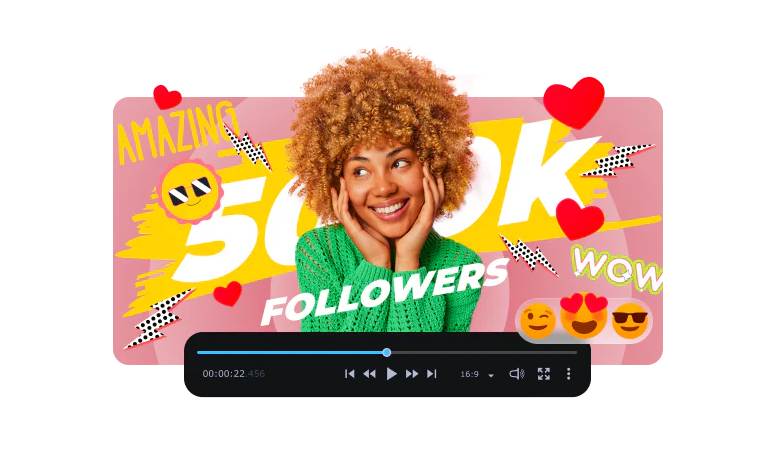
Ekvivalent iMovie za Windows Movavi
Movavi je sve-u-jednom softver koji radi kao video maker, editor, snimač zaslona i pretvarač. Bilo da želite izraditi video za svoj YouTube kanal ili uredsku prezentaciju, ovaj vam softver može pomoći sa svojim moćnim značajkama.
Istaknute značajke
6. Shotcut
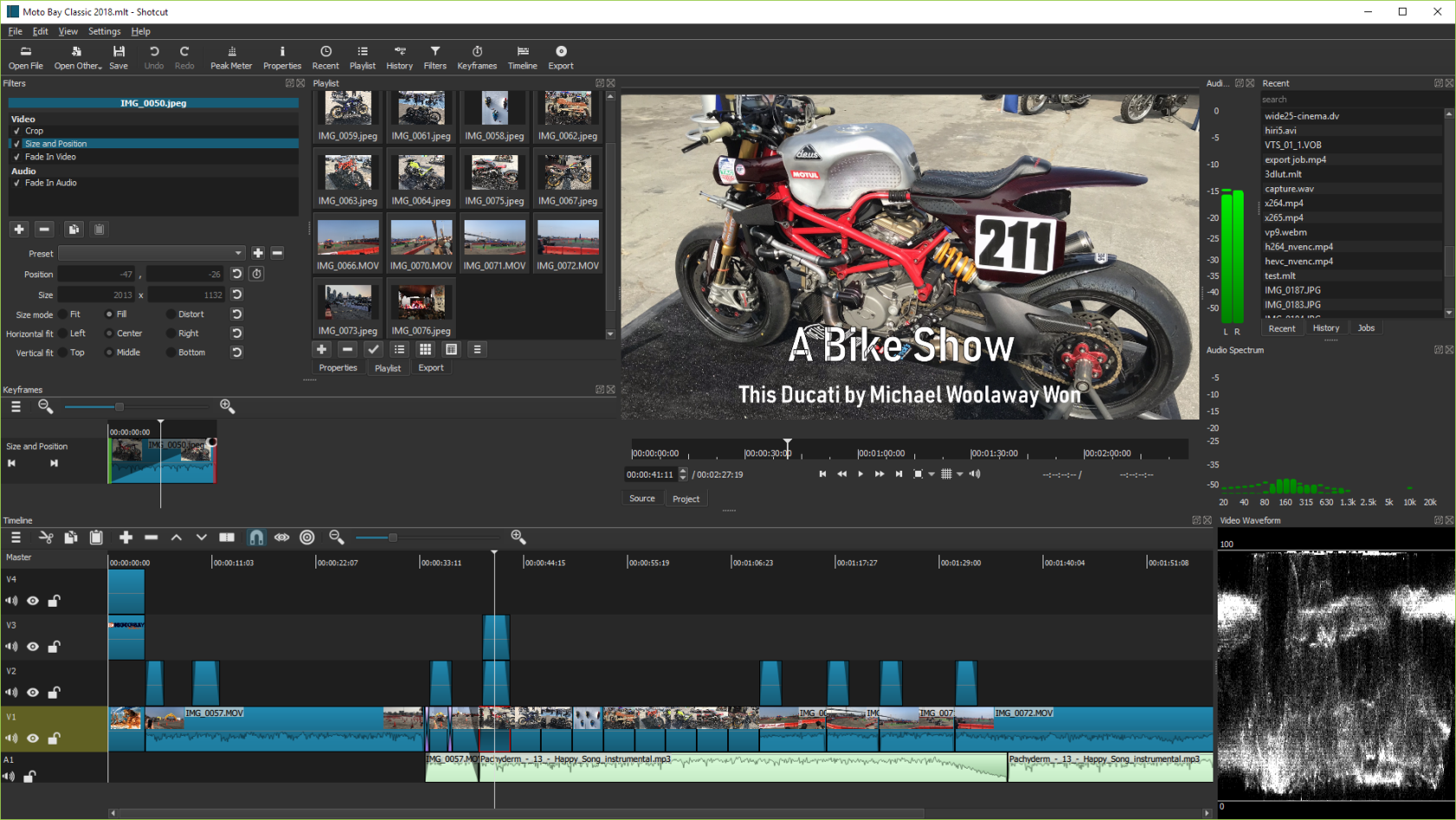
Besplatni iMovie ekvivalent za Windows je Shotcut (Fotografija: zahvaljujući Shotcut)
Shotcut je još jedan video editor otvorenog koda koji je dospio na ovaj popis Windows alternativa iMovieu. Njegovo intuitivno sučelje korisnicima početnicima olakšava stvaranje vlastitih videozapisa. To je višeplatformski alat za Windows, Mac i Linux.
Istaknute značajke
7. Svjetlosna djela
Najbolja iMovie alternativa za Windows 11 je Lightworks (Fotografija: ljubaznošću Lightworksa)
Lightworks je alternativa iMovie za Windows koja vam omogućuje da oslobodite svoju kreativnost kroz uređivanje videa. Ima besplatnu verziju koju možete koristiti ako vam nisu potrebne značajke profesionalne razine.
Istaknute značajke
8. Animotica
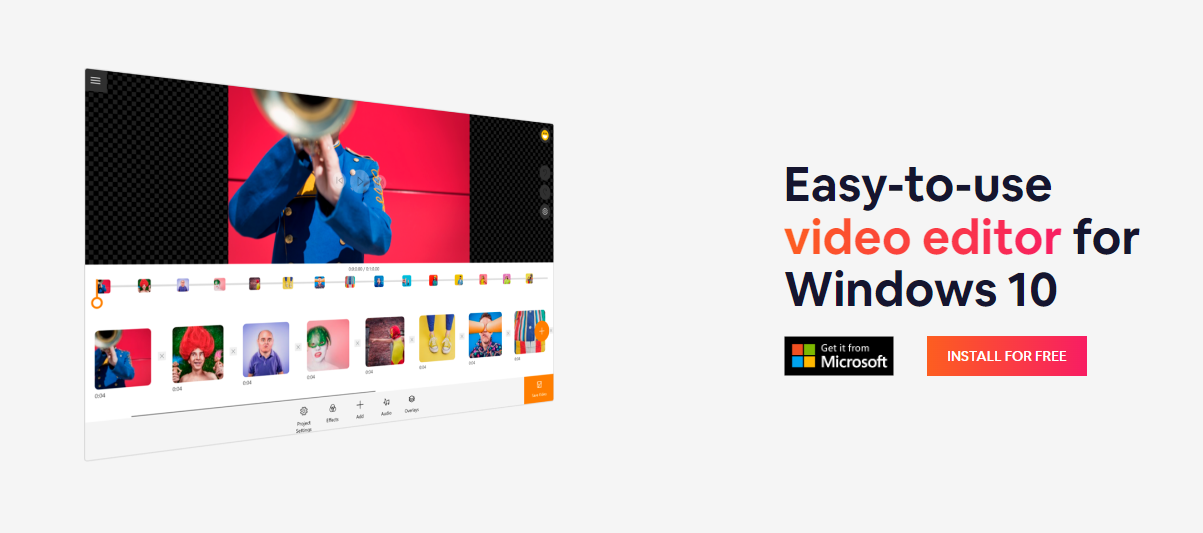
Jedan od najboljih iMovie ekvivalenata za Windows je Animotica (Fotografija: ljubaznošću Animotice)
Animotica je besplatan i jednostavan alat za izradu filmova pomoću kojeg možete stvarati videozapise za svoju školu, rođendan, godišnjicu i različite platforme društvenih medija. Da biste ga koristili, ne trebate nikakve posebne vještine. Samo preuzmite i instalirajte ovu aplikaciju i trebali biste moći izraditi svoj video za pet minuta.
Istaknute značajke
9. MiniTool MovieMaker
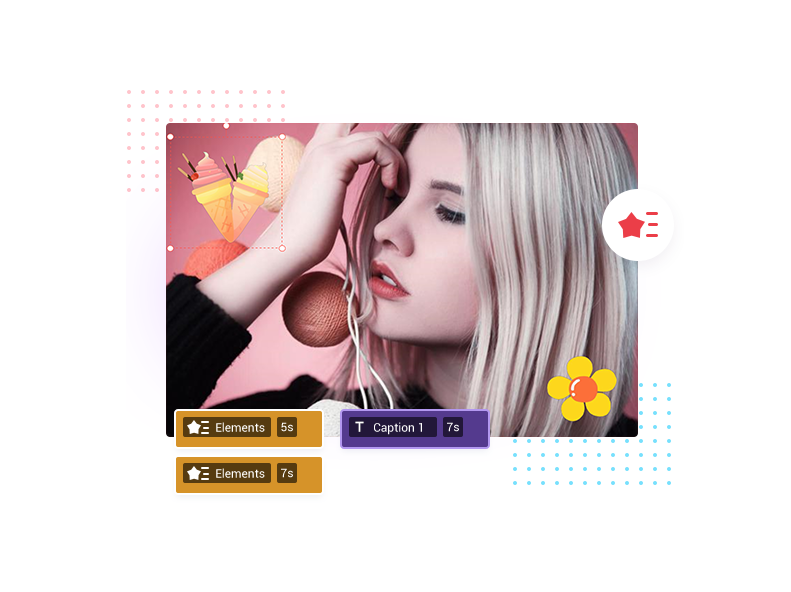
Najbolja iMovie alternativa za Windows MiniTool MovieMaker (Fotografija: ljubaznošću MiniTool MovieMaker)
MiniTool MovieMaker popularan je besplatni ekvivalent iMovie za Windows. Čak i početnici mogu preuzeti ovu aplikaciju na svoje Windows računalo i početi uređivati videozapise.
Istaknute značajke
Možete pročitati ovaj vodič na MiniTool MovieMakeru da naučite kako koristiti ovaj alat u sustavu Windows.
Zaključak
iMovie je popularna aplikacija za uređivanje videa, ali je dostupna samo korisnicima Maca. Dakle, ako ste se prebacili na Windows s Maca, možda tražite ekvivalent iMovie za Windows. Osim njih, korisnici Windowsa također traže alternative za iMovie za Windows koje će im omogućiti jednostavno uređivanje videozapisa.
Ako ste jedan od njih, pogledajte ovaj popis najboljih iMovie alternativa za Windows. Možete pročitati značajke i saznati koja vam najviše odgovara. Ako smatrate da je ovaj članak koristan, podijelite ga sa svojim prijateljima. Ako mislite da je neka druga aplikacija trebala biti na ovom popisu, recite nam u komentarima.
Također, pročitajte o besplatnom softveru za uređivanje videa za Windows 11 .
Saznajte kako riješiti uobičajeni problem treptanja ekrana u Google Chrome web pregledniku.
Ako LastPass ne može povezati sa svojim poslužiteljima, očistite lokalnu predmemoriju, ažurirajte upravitelj lozinki i onemogućite svoje ekstenzije preglednika.
Pitate se kako integrirati ChatGPT u Microsoft Word? Ovaj vodič vam pokazuje točno kako to učiniti s dodatkom ChatGPT za Word u 3 jednostavna koraka.
Trebate li zakazati ponavljajuće sastanke na MS Teams s istim članovima tima? Saznajte kako postaviti ponavljajući sastanak u Teams.
Trenutno nije moguće onemogućiti anonimna pitanja u Microsoft Teams Live Događajima. Čak i registrirani korisnici mogu slati anonimna pitanja.
Prikažemo vam kako promijeniti boju označavanja za tekst i tekstualna polja u Adobe Readeru kroz ovu uputu korak po korak.
Želite onemogućiti ekran ažuriranja softvera Apple i sprečiti ga da se prikazuje na vašem Windows 11 PC-u ili Macu? Isprobajte ove metode odmah!
Ovdje pronađite detaljne upute o tome kako promijeniti niz korisničkog agenta u Appleovom Safariju za MacOS.
Vidite li često grešku Žao nam je, nismo se mogli povezati s vama na MS Teams? Pokušajte ove savjete za otklanjanje poteškoća kako biste se riješili ovog problema!
Spotify može postati dosadan ako se automatski otvara svaki put kada uključite svoje računalo. Onemogućite automatsko pokretanje pomoću ovih koraka.







